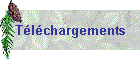Menu
Dernière mise à jour : 12/04/04
Webmaster : alexbrun@free.fr

Tutorial IsoBuster
Manipuler les images CD avec IsoBuster
Devenu shareware depuis peu (certaines fonctions nécessitent un enregistrement - $20 - mais nous n'en aurons pas besoin dans ce dossier), IsoBuster est sans doute le meilleur outil de manipulation et surtout d'extraction de fichiers d'une image CD. Il peut lire de très nombreux formats, issus de la multitude des logiciels de gravures existants. :
*.DAO (Duplicator), *.TAO (Duplicator), *.ISO (Nero, BlindRead, Creator), *.BIN (CDRWin), *.IMG (CloneCD), *.CIF (Creator), *.FCD (Uncompressed), *.NRG (Nero), *.GCD (Prassi), *.P01 (Toast), *.C2D (WinOnCD), *.CUE (CDRWin), *.CIF (DiscJuggler), *.CD (CD-i OptImage), *.GI (Prassi PrimoDVD).
Ceci s'avère fort pratique lorsque l'on ne possède soi meme qu'un seul de ces logiciels et que l'on doit graver une image incompatible avec celui-ci.
L'interface du logiciel est comme nous allons le voir relativement simple à prendre en main, avec une fenêtre à gauche indiquant l'arborescence de l'image et une seconde, à droite, montrant la liste des fichiers à la manière de l'explorateur de Windows, avec cependant quelques nuances.
![]() L'extraction d'une image
L'extraction d'une image
Par défaut, Isobuster affiche le contenu du
premier lecteur cd-rom, en vue d'en faire une image, mais ce n'est pas ce qui
nous intéresse pour le moment. Nous partirons du principe que vous possédez une
image de CD que vous n'arrivez pas à graver, ou dont le CD obtenu après gravure
est illisible.
La première étape consiste donc à ouvrir cette image de CD avec
Isobuster en utilisant le menu File>Open Image File du
logiciel (ou en français : Fichier > Ouvrir Fichier Image).
Une fois l'image ouverte, l'arborescence indique à la base le nom de l'image, puis les différentes sessions de gravure existantes (le plus souvent une seule), ainsi que les différentes pistes (là encore, généralement une seule pour un cd-rom, et une ou deux pour un VCD)
exemple d'une arborescence classique pour
un CD-ROM :

Ici, l'image utilisée est celle des drivers de souris Intellimouse de Microsoft et elle est au format .ISO
Pour extraire les données de l'image, effectuez un clic droit sur l'icône bleue (celle indiquée dans notre capture d'écran par la flèche) et choisissez la première option qui doit être "Extract IP3_2". Isobuster propose alors le choix du dossier où sera extraite l'image (dans notre exemple, un dossier portant le nom IP3_2 sera créé et contiendra le CD)
Il ne reste plus alors qu'à fermer Isobuster et à graver votre CD de données avec le logiciel de votre choix, en lui ajoutant tous les fichiers et dossiers contenus dans le dossier IP3_2.
Attention à ne pas selectionner le dossier en lui meme , mais bien le contenu du dossier. (ce que l'on voit dans la fenetre de droite dans notre exemple)
![]() Les images de VCDs
Les images de VCDs
Dans le cas d'une image d'un VCD la manipulation est
differente; l'arborescence de votre image doit ressembler a ceci :

Selectionnez le dossier MPEGAV indiqué par la
fleche bleue, puis le fichier AVSEQ01.DAT indiqué ici par la flèche
rouge.
(Dans la plupart des cas les noms doivent être similaires et l'extension est
*.DAT. Il peut cependant y avoir plusieurs fichiers qui
seront alors AVSE01.DAT, AVSE02.DAT, AVSE03.DAT)
Cliquez ensuite du bouton droit sur le fichier .DAT et
selectionnez "Extact AVSE01.DAT". L'opération devrait prendre
quelques minutes.
Séléctionnez le fichier obtenu et renommez le en "nomdufilm.mpg".
Vous devriez alors pouvoir le lire avec votre lecteur video favori, ou à
défaut celui fourni en standard dans Windows. En cas de problème, recommencez
l'opération (sait-on jamais...) ou renseignez-vous sur le contenu exact de
votre CD d'origine.
Si tout se passe bien, ouvrez votre logiciel de gravure préféré, par exemple
Nero, et
séléctionnez la gravure d'un Video CD. Ajoutez le fichier .MPG créé
auparavant, puis gravez votre CD (si vous avez bien procédé avec Nero,
celui-ci devrait faire une vérification du fichier avant de l'ajouter à la
structure du CD).
![]() La création d'une image
La création d'une image
La création d'une image à l'aide d'IsoBuster est assez simple. Il convient de différencier selon 2 cas :
| une image d'un cd-rom simple | |
| une image d'un VCD |
Dans le premier cas, ouvrez IsoBuster et
choisissez le lecteur CD qui contient le cd-rom dont vous voulez faire une
image. Dans l'arborescence de gauche, sélectionnez le tout premier élement
(appelé généralement "CD") et effectuez un clic droit pour accéder au menu
contextuel.
Sélectionnez alors "Extract CD <Image> -> User Data (*.tao , *.iso )"
et donnez un nom à votre image dans le menu qui apparaît. Avec l'extension .iso
par defaut, il devrait vous proposer CD.tao, mais les
logiciels reconnaissent le plus souvent .iso et non
.tao. Cliquez alors sur "save", et attendez que le processus
se termine.
Vous avez désormais votre image, mais il peut être bon de la vérifier par
exemple avec
daemon tools si vous n'êtes pas sûr de vous. Sinon, vous pouvez graver
l'image créée.

*ATTENTION , nous parlons ici d'une image de CD original non protégé. Pour créer une copie de vos CDs originaux protégés, vous pouvez utiliser Clone CD.
Dans le second cas (image de VCD), ouvrez IsoBuster
et choisissez le lecteur CD qui contient le CD original dont vous voulez créer
l'image. Dans l'arborescence de gauche, sélectionnez le tout premier élément
(généralement appelé "CD") et effectuez un clic droit pour sélectionner "Extract
CD <Image> -> RAW (*.bin , *.iso )". Dans le menu qui apparaît alors,
donnez un nom à votre image avec l'extension .bin et cliquez
sur "save". Attendez la fin du processus.
Vous avez désormais votre image. Comme pour les cdrom, il peut etre bon de la
vérifier avec
daemon tools si vous n'êtes pas sûr de vous.
Dans ce cas ci vous pourriez aussi choisir une extension .iso, que des logiciels comme Nero reconnaissent mieux qu'un .bin.
* notez que d'une manière générale il peut etre plus simple d'extraire le fichier DAT d'un VCD de la meme manière qu'une image et de réencoder le tout avec Nero ou un autre logiciel de gravure.
![]() Conclusion
Conclusion
D'une manière générale IsoBuster est l'outil complémentaire indispensable de bien des logiciels de gravure, car il permet une manipulation des images de CD ainsi que leur création de manière fort simple et intuitive. Il permet enfin de s'assurer du bon fonctionnement d'une image avant de la graver.
Pour peu que vous telechargiez beaucoup d'images CD contenant les VCD des vacances de vos amis, à la plage comme à la montagne, isobuster est l'outil idéal pour vérifier si le contenu de ces vidéos vous satisfait avant de les graver ou non !
Site officiel :
http://www.isobuster.com